۱۳ ویژگی سیستمعامل iOS 13 که آیفونهای قدیمی را کاربردیتر از همیشه میکند
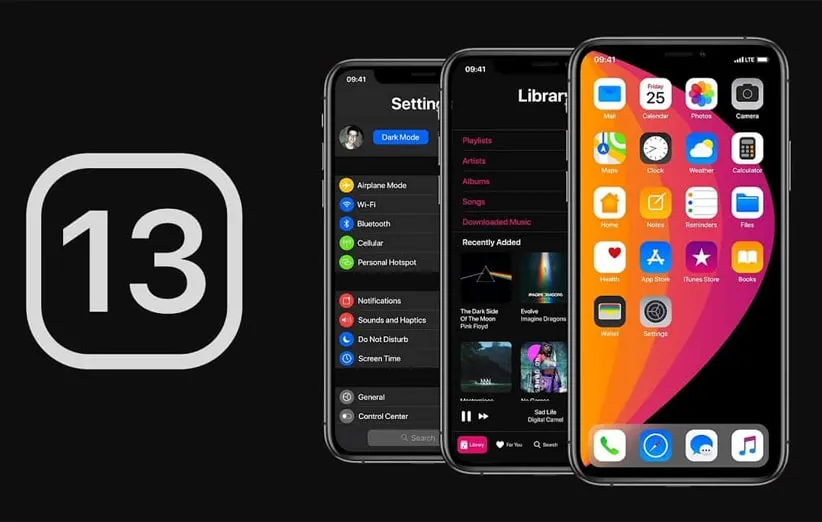
اپل معمولا گوشیهای قدیمی خود را فراموش نمیکند و بروزرسانیهای بزرگ خود را حدالامکان برای همه آیفونها عرضه میکند. iOS 13 هم از این قاعده مستثنی نیست و قرار است برای گوشیهای قدیمیتر نیز عرضه شود. اما 13 قابلیت جذاب در این سیستمعامل وجود دارد که میتوانند روح تازهای درون آیفونهای قدیمی بدمد.
در رویدادی که قرار است فردا راس ساعت 21:30 به وقت ایران و در سالن استیو جابز برگزار شود، شاهد معرفی آیفونهای جدید (آیفون 11) و دیگر محصولات اپل خواهیم بود. اما این رویداد تنها و تنها به سختافزار مربوط نمیشود. یعنی قرار نیست صرفا در آیفونهای جدید شاهد بروزرسانی سختافزاری باشیم. بلکه از نظر نرمافزار هم قرار است شاهد بروزرسانیهای جذابی باشیم.
اما خوشبختانه این بروزرسانی نرمافزاری تنها با پرداخت بیش از 1000 دلار و خرید آیفونهای جدید میسر نمیشود! یعنی با در اختیار داشتن آیفونهای فعلی خود هم میتوانید بعد از نصب سیستمعامل iOS 13، ویژگیهای جذاب و کاربردی را حدالامکان دریافت کرده و از آن بهرهمند شوید. در حال حاضر جدیدترین نسخه از سیستمعامل iOS، گوشیهای سال 2015 یعنی آیفون 6s و 6s پلاس را تحت پوشش خود دارد.
برخی از این ویژگیها شامل حالت تاریکی یکپارچه، بهبود سرعت کلی سیستم، بهبود امنیت گوشی، نقشه، صفحهکلید با قابلیت سوایپ، برنامه جدید با قابلیت ویرایش ویدئو و همچنین قابلیتی که به صورت خودکار شمارههای ناشناس یا تماسهای تبلیغاتی را بدون اینکه گوشی زنگ بخورد به آدرس ایمیل کاربر میفرستد.
اما قابلیتهای iOS 13 به این موارد محدود نمیشوند. به طور کلی iOS 13 یک بروزرسانی بسیار عظیمی محسوب میشود و در همین راستا قصد داریم 13 تا از بهترین ویژگیهای آن را در متن زیر مورد بررسی قرار دهیم.
بیشتر بخوانید: از مراسم معرفی آیفونهای جدید چه انتظاراتی داریم؟
یافتن آیفون گم شده

تاکنون یافتن آیفونهای گم شده با برنامههای Find My iPhone میسر بود به این شرط که دستگاه به اینترنت متصل باشد. این برنامه در iOS 13 با ادغام با برنامه Find My Friends، برنامه واحدی را تحت عنوان Find My تشکیل داده است که یافتن آیفونها را حتی در صورت آفلاین بودن گوشی نیز ممکن میسازد.
نحوه عملکرد این برنامه نیز به این صورت است که باید دستگاه اپلی دیگری داشته باشید و از طریق برنامه Find My، کلیدی را با آن دستگاه به اشتراک بگذارید. سپس بعد از گم شدن گوشی، آیفون گم شده از خود کلیدهای عمومی منتشر میکند که اگر آیفون یا دستگاه دیگری در کنار این گوشی قرار گیرد، از طریق امواج بلوتوث آن را دریافت کرده و سیگنالهای دریافتی را به دستگاه دوم کاربر ارسال میکند. بدین ترتیب کاربر میتواند آیفون گم شده خود را بدون اتصال گوشی گم شده به اینترنت روی نقشه پیدا کند.
بیشتر بخوانید: چگونه آیفون، آیپد و مک بوک گم شده را در حالت آفلاین پیدا کنیم؟
بهبود شارژدهی باتری
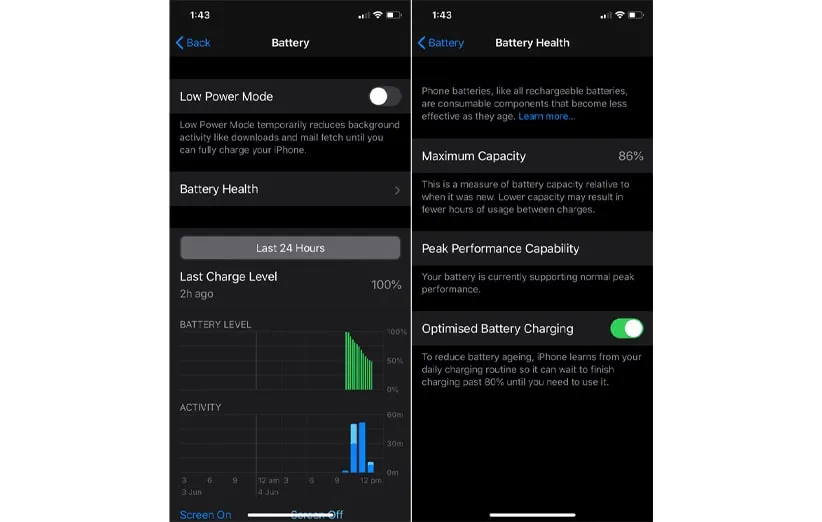
مسلما کسی نمیخواهد گوشی با ظرفیت باتری پایین در اختیار داشته باشد. مشکلی که عموما کاربران آیفون با آن دست و پنجه نرم میکنند. در قابلیت جدیدی که به iOS 13 اضافه شده، گوشی با استفاده از الگوریتم یادگیری ماشینی، اجازه نمیدهد گوشی بیش از 80 درصد شارژ شود.
در واقع داستان از این قرار است بعد از گذشت یک سال یا بیشتر از عمر آیفون، ظرفیت باتری آن به 80 درصد ظرفیت اصلی باتری کاهش پیدا میکند و درست این است که دفعات بعد باتری گوشی را تا 80 درصد شارژ کرد و نه بیشتر! چرا که این کار باعث افزایش عمر باتری میشود. البته کاربر در صورت تمایل میتواند گزینه مربوطه را در تنظیمات غیرفعال کند و گوشی را تا 100 درصد نیز شارژ کند.
کنترل بیشتر در بخش کنترل سنتر
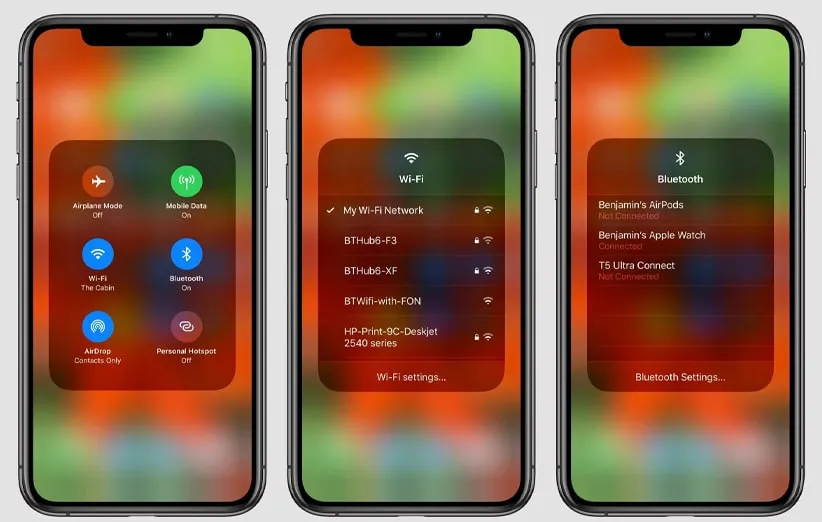
کنترل سنتر یکی از کاربردیترین بخشهای سیستمعامل iOS به حساب میآید که کاربر میتواند در آن به میزان روشنایی، ماشینحساب، چراغ قوه، پخش کننده موسیقی، حالت مزاحم نشوید، حالت هواپیما و برخی دیگر از تنظیمات دسترسی داشته باشد.
این بخش در آیفونهای X به بعد با سوایپ کردن بخش بالا و راست نمایشگر به پایین و در آیفونهای قدیمیتر نیز با سوایپ کردن نمایشگر از پایین به بالا قابل دسترس است. در iOS 13، اپل کنترل سنتر را بهبود بخشیده به این صورت که دیگر نیازی نیست برای تعویض شبکه وای فای یا بلوتوث وارد تنظیمات شوید. چرا که این دسترسی در بخش کنترل سنتر به کاربر داده میشود. تنها کافی است روی آن کلیک کرده و نگه دارید. سپس میتوانید همان لحظه و همان جا تنظیمات مربوطه را انجام دهید.
بهبود عملکرد نشانگر
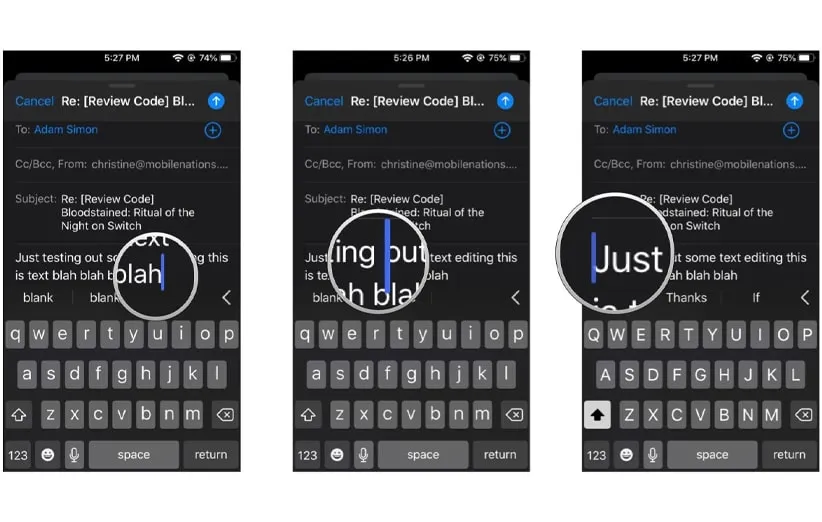
نشانگر در آیفون همان نشانگری است که هنگام ویرایش متون با لمس و نگه داشتن روی یک بخش خاص ظاهر میشود. به نظر نمیرسد در نسخههای قبلی iOS مشکلی با نشانگر وجود داشته باشد اما ظاهرا در iOS 13 این نشانگر با سرعت و دقت بیشتری همراه شده و برای جابجایی آن دیگر نیاز نیست روش قدیمی را انجام دهید. یعنی نیاز نیست ابتدا لمس کرده و سپس با ظاهر شدن نشانگر آن را در طول متن جابجا کنید. به راحتی میتوانید نشانگر را در طول متن جابجا کنید تا سرعت عمل ویرایش متون بیشتر شود.
میانبر سه انگشتی
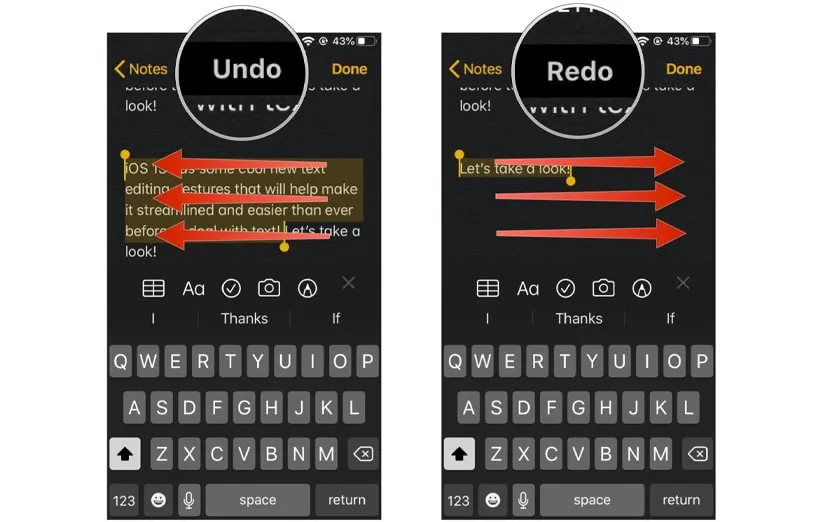
با کشیدن سه انگشت از راست به چپ میتوانید کار قبلی را که انجام دادهاید بازگردانید. به عبارتی این قابلیت معادل Undo در ویندوز است. همچنین با سوایپ از چپ به راست میتوان چیزی که پاک کردید را برگردانید. همچنین میتوان عمل Undo را با دوبار ضربه زدن روی نمایشگر با سه انگشت انجام داد. به نظر میرسد این قابلیت جدید از تکان دادن آیفون برای انجام عملیات Undo و Redo آسانتر باشد. هرچند همچنان این روش برای انجام این عملها در iOS 13 وجود دارد.
مسدود کردن ایمیلهای ناخواسته
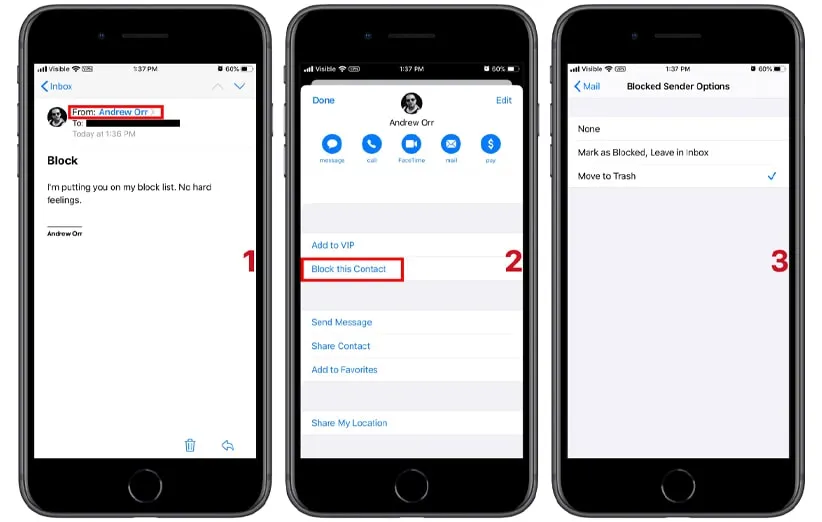
به وسیله این قابلیت بسیار کاربردی، کاربر میتواند هر شخصی را که نمیخواهد ایمیلی از سوی آن دریافت کند را به لیست کاربران بلاک شده اضافه کند. بدین ترتیب تمام ایمیلهای ارسال شده توسط شخص بلاک شده به سطل آشغال ارسال میشود. مسلما این تغییرات چون از طریق برنامه ایمیل انجام میگیرد، در تمامی دستگاههای اپل که در اختیار دارید اعمال میشود.
بی صدا کردن اعلانات ایمیل
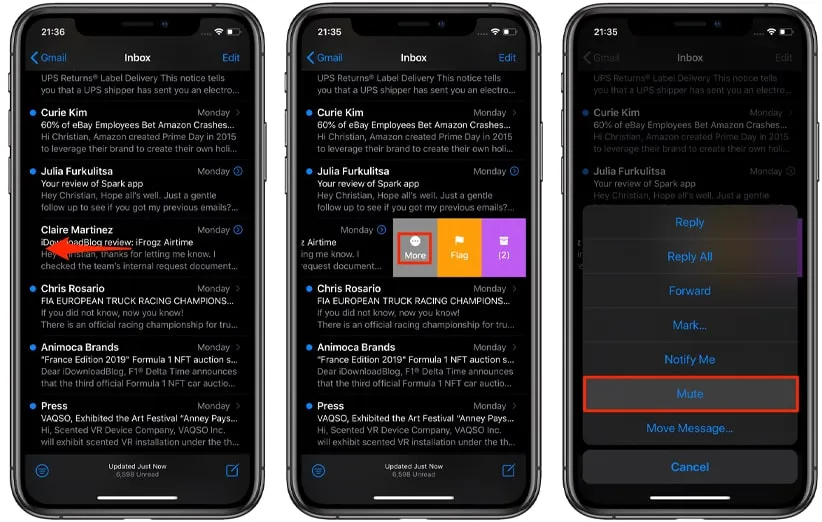
اگر از طریق ایمیل با مجموعهای در ارتباط بودهاید و بعد از مدتی این ارتباط از طرف شما قطع شده اما دائما اعلانات مربوط به آن را دریافت میکنید، iOS 13 این امکان را به شما میدهد تا اعلانات آن را بی صدا کنید. به این صورت که ابتدا باید وارد برنامه ایمیل شده و در بخش inbox، روی یکی از پیامها از راست به چپ سوایپ کنید. سپس گزینه More را انتخاب کرده و کلمه Mute را لمس کنید. اگر بخواهید با مکالمه خود ادامه دهید میتوانید از طریق همین روش، اعلان مربوطه را Unmute کنید.
قالببندی راحتتر متون ایمیل
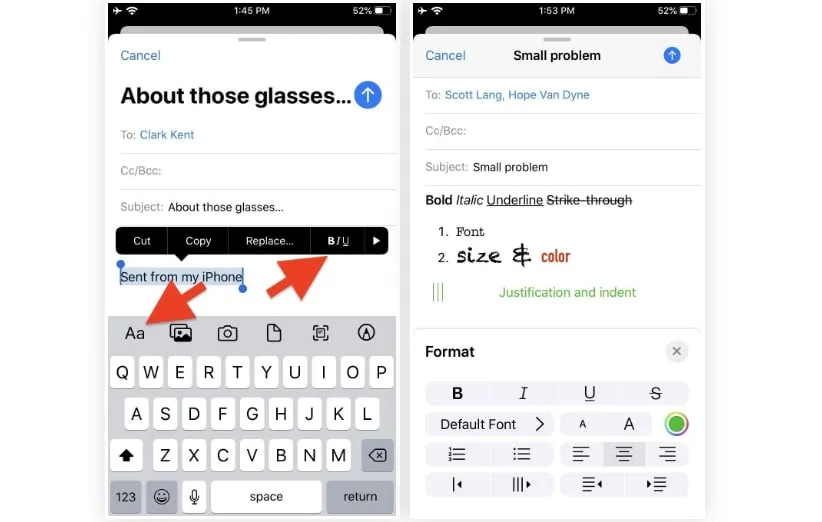
در iOS 13 عمل قالببندی متون در ایمیل سادهتر از قبل شده است. به این صورت که کافی است بخشی از متن نوشته شده را انتخاب کنید تا نوار قالببندی با گزینههایی چون، بولد کردن، ایتالیک کردن، آندرلاین و یا خط زدن متن برای شما ظاهر شود. از طریق همین نوار میتوانید متون را با فونت، رنگ و اندازهای جدید اصلاح کرده و نقاشی، تصاویر یا فایلهای خود را نیز سادهتر به متن ایمیل اضافه کنید.
بیشتر بخوانید: آیفون ۱۱ تماما در مورد دوربین است؛ درست مثل آیفون ۷ پلاس!
کنترل بیشتر وبسایتها
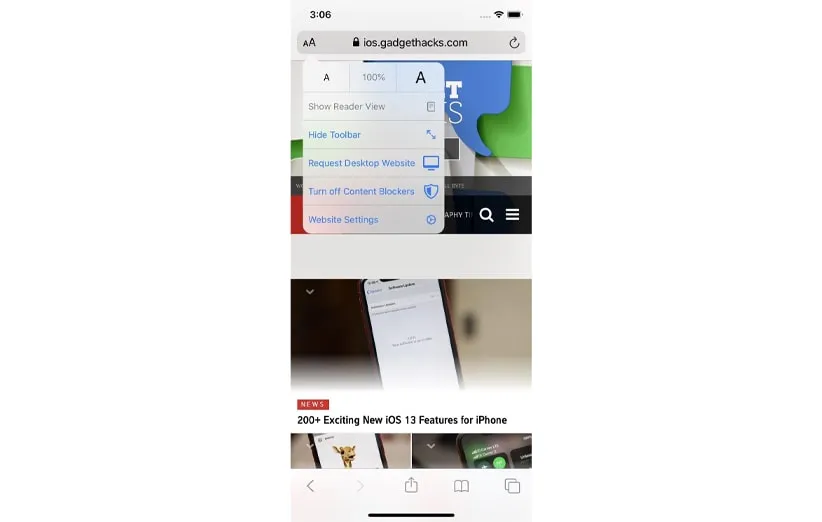
در مرورگر سافاری میتوانید یک سری تنظیمات خاص را برای یک سری وبسایت خاص اعمال کنید. برای مثال به یک وبسایت دسترسی به دوربین گوشی، میکروفون یا مکان (Location) خود را بدهید و یا دسترسی آنها را به این موارد قطع کنید. همچنین میتوانید مشخص کنید سافاری یک سری وبسایت خاص را به صورت خودکار به حالت دسکتاپ یا حالت بهینه شده برای موبایل نشان دهد. همچنین میتوانید مشخص کنید خواندن موتون در وبسایتها در حالت Reader-Friendly صورت گیرد. یعنی هیچ تبلیغاتی حین خواندن متن مزاحم شما نشود.
دانلود محتوا در سافاری
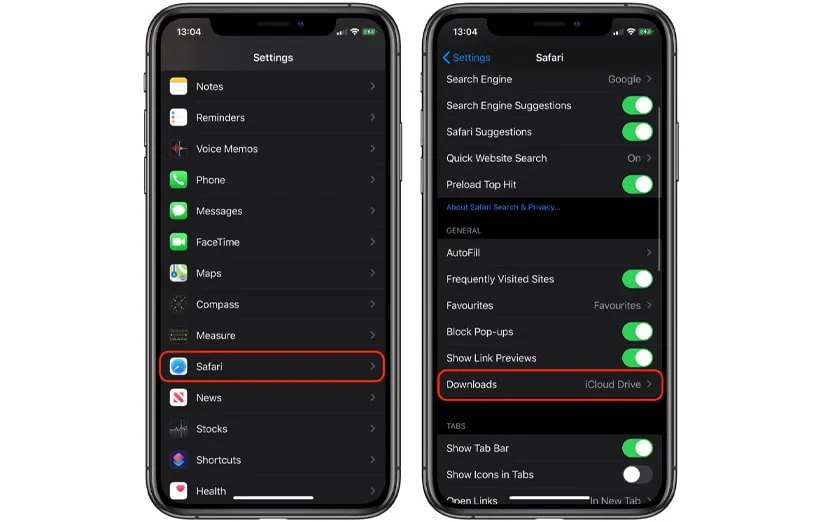
مرورگر قدرتمند سافاری هم اکنون از یک مرورگر داخلی قدرتمند نیز بهره میبرد. تنها کافی است روی لینک دانلود فایلی کلیک کرده تا آن فایل در iCloud ذخیره شود. تغییراتی هم که روی پوشه دانلود خود اعمال میکنید، در تمامی دستگاههای متصل به iCloud اعمال خواهد شد.
حالت «مزاحم نشوید» حین رانندگی (Do Not Disturb While Driving)
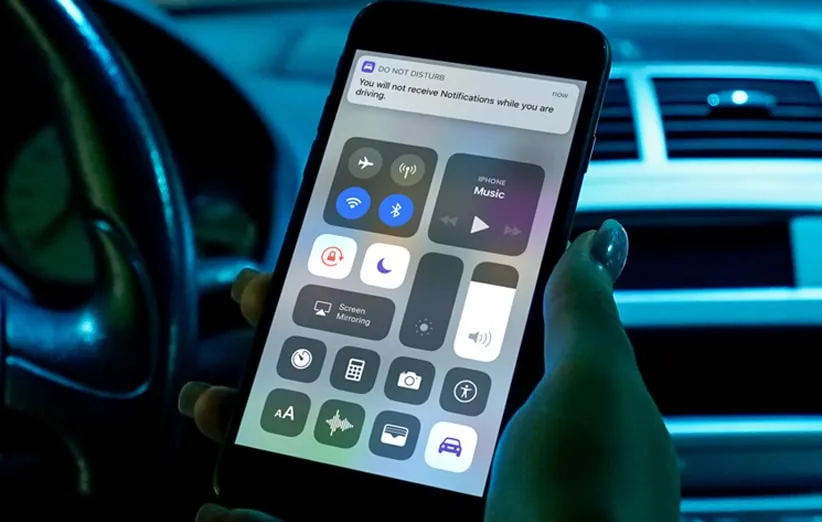
سالهای زیادی است که اپل قابلیت Do Not Disturb While Driving («مزاحم نشوید» حین رانندگی) را به گوشیهای اپل اضافه کرده تا هنگام رانندگی چیز خاصی حواس راننده را متوجه خود نکند. در iOS 13 اپل این اجازه را به شما میدهد که قابلیت یاد شده را به صورت خودکار در سیستم Carplay فعال کنید.
طبق گفته اپل، این قابلیت هنگامی که سوار یک وسیله نقلیه عمومی هستید (به عنوان یک مسافر) روشن نخواهد شد. مشکلی که پیشتر وجود داشت اما اکنون با بهبود عملکرد این قابلیت، شاهد عملکرد هوشمندانهتری از سوی آن هستیم.
یک دقیقه بیشتر با Screen Time
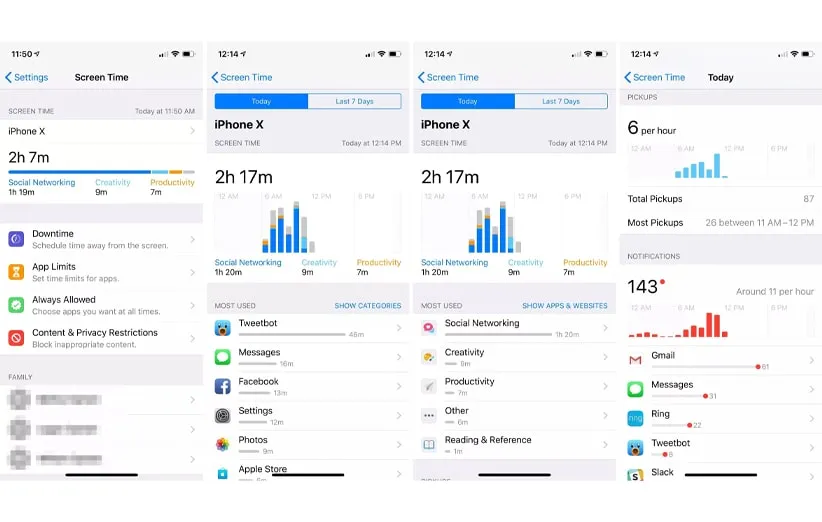
سال گذشته اپل قابلیت جدیدی را تحت عنوان Screen Time به گوشیهای خود افزود. قابلیتی که مشخص میکرد چه مدت و در چه بخشی بیشترین استفاده از گوشی شده است. در همین راستا به شما اجازه میداد با اعمال یک سری محدودیتها، استفاده از برخی برنامهها را محدودتر کنید. اما در کنار ویژگیهای جدیدی که قرار است در iOS 13 به Screen Time افزوده شود، شاهد قابلیتی هستیم که 1 دقیقه به کاربر اجازه میدهد فعالیتهای خود را جمعبندی کرده و قبل از اینکه محدودیت از پیش تعیین شده از سوی کاربر به او هشدار دهد، کار خود را ذخیره کند.
البته قبلا کاربر میتوانست با زدن روی گزینه Ignore Limit به کار خود ادامه دهد یا حتی با کلیک روی Ignore for Today، محدودیت را به طور کلی برای یک روز قطع کند، اما این با کمک این قابلیت دیگر نیازی به قطع دسترسی و فعال کردن دوباره آن ندارید.
کنترل گوشی از طریق فرامین صوتی
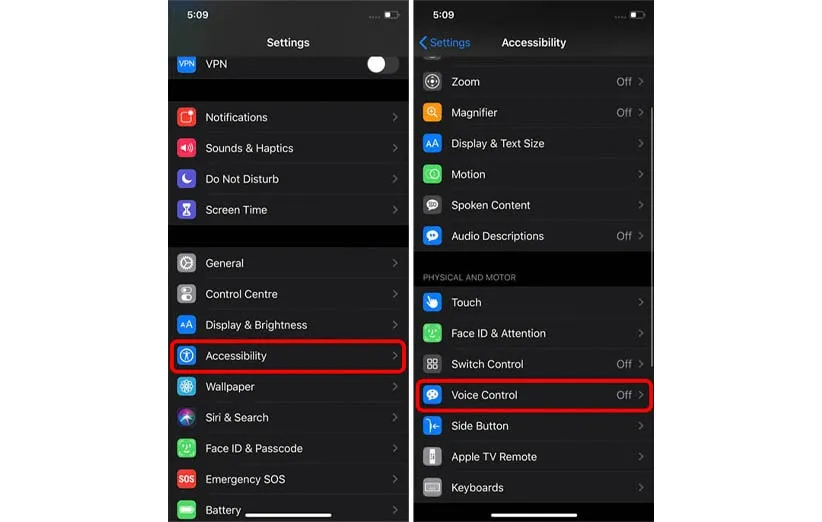
کمتر کسی از این قابلیت در گوشی آیفون خود استفاده میکند اما اپل برای همان عده کم، تغییرات خوبی را روی این قابلیت لحاظ کرده است. برای مثال کاربر میتواند از طریق فرامین صوتی سوایپ کند، زوم کند و یا ژستهای حرکتی دیگر را انجام دهد. همچنین میتوانید با گفتن نام برنامهها آنها را باز کنید، روی گزینهای کلیک کنید، صدا را کم و زیاد کنید، اسکرین شات بگیرید، متن بنویسید و آن را ویرایش کنید و خیلی از کارهای دیگر که بیان همه آنها از حوصله این متن خارج است!
برای فعال کردن این قابلیت به بخش تنظیمات رفته و با کلیک روی Accessibility، عبارت Voice Control را فعال کنید. همچنین میتوانید از سیری بخواهید این قابلیت را برای شما فعال کند. برای این کار باید جمله زیر را به سیری بگویید. turn Voice Control off / turn Voice Control on.
بیشتر بخوانید: چرا تحلیلگران نگران آمار فروش آیفون ۱۱ هستند؟
منبع: usatoday

